如何使用 iCloud 钥匙串在 iPhone 和 iPad 上编辑保存的密码

您是否使用 iCloud Keychain 来存储各种在线帐户的登录详细信息?好吧,如果您在各自的平台或网站上更改任何这些登录名或帐户的密码,Keychain 并不总是会立即更新信息。当发生这种情况时,您将无法使用这个方便的功能快速登录这些帐户,除非您在 Keychain 中手动更新密码和登录信息。幸运的是,在 iPhone 和 iPad 上编辑保存的帐户信息、登录名和密码很容易。
Keychain 是一款内置于 iOS、iPadOS 和 MacOS 设备中的绝妙工具,可存储在线帐户信息,并自动填写登录详细信息、信用卡信息、Wi-Fi 密码等。由于此功能开箱即用,iPhone 和 iPad 用户不一定需要依赖第三方应用程序(如 Dashlane 或 LastPass)来管理密码。但是,一旦您更改了任何帐户的密码,就需要在 iPadOS 或 iOS 设备的密码部分进行更新,否则钥匙串将无法正常运行。
在本文中,我们将讨论如何使用 iCloud 钥匙串在 iPhone 和 iPad 上编辑保存的密码。如果您之前在 iPhone 或 iPad 上将帐户登录名和密码手动添加到 iCloud 钥匙串那么您会熟悉其中的一些过程。
如何在 iPhone 和 iPad 钥匙串上编辑已保存的帐户登录名和密码
与 iCloud 钥匙串相关的所有信息都包含在“设置”应用中。因此,如果您有兴趣查找和更新那些使用过时密码的帐户,只需仔细按照以下步骤操作即可。
- 从 iPhone 和 iPad 的主屏幕打开“设置”。

- 为了转到密码部分,向下滚动并点击“设置”菜单中的“密码和帐户”。

- 现在,点击“网站和应用密码”。根据您使用的设备,系统会要求您使用 Face ID 或 Touch ID 进行授权。

- 在这里,您会看到已添加到 iCloud 钥匙串的所有在线帐户的列表。只需点击这些帐户中的任何一个即可查看其各自的密码并检查它们是否已过时。
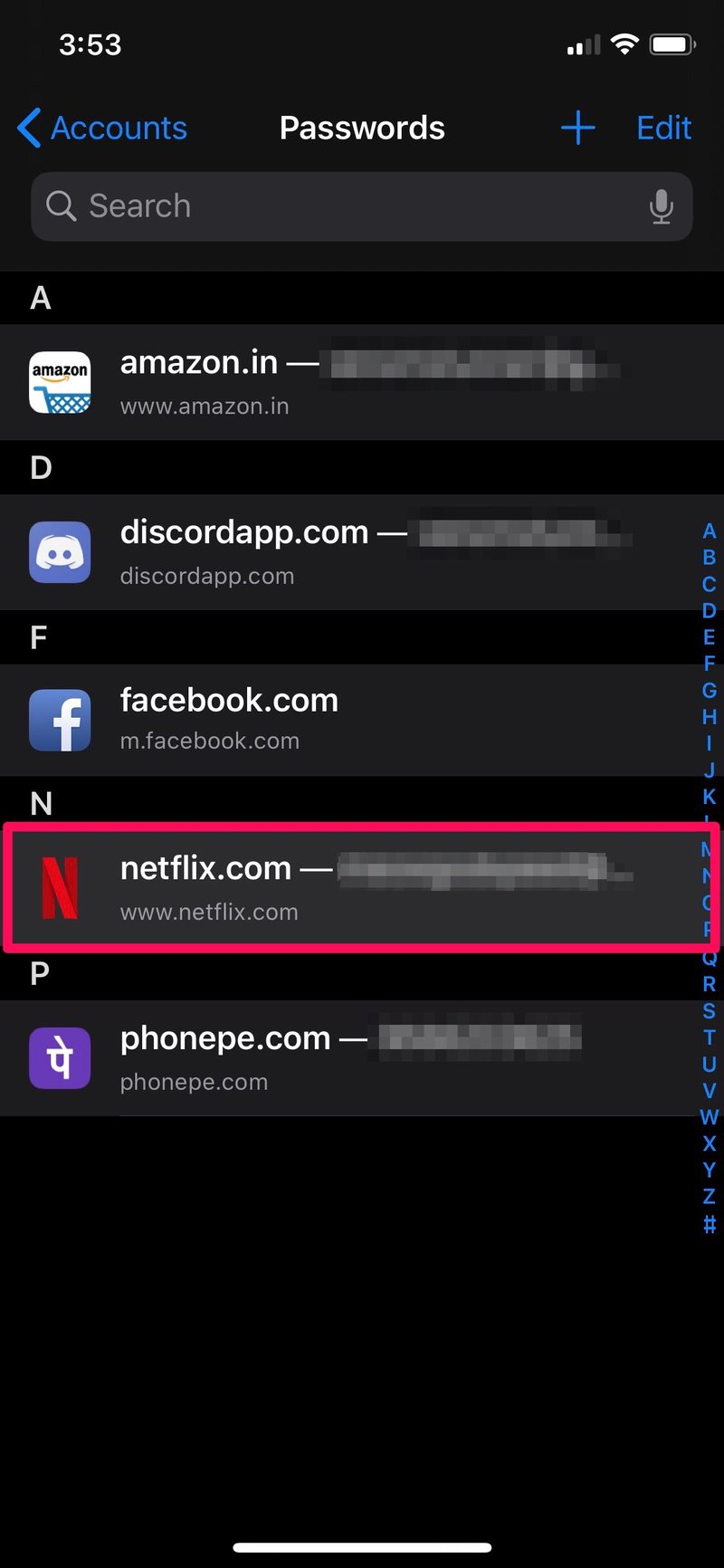
- 在此菜单中,您将看到您的帐户登录详细信息,包括您的用户名和密码,两者都可以更改。点击屏幕右上角的“编辑”。
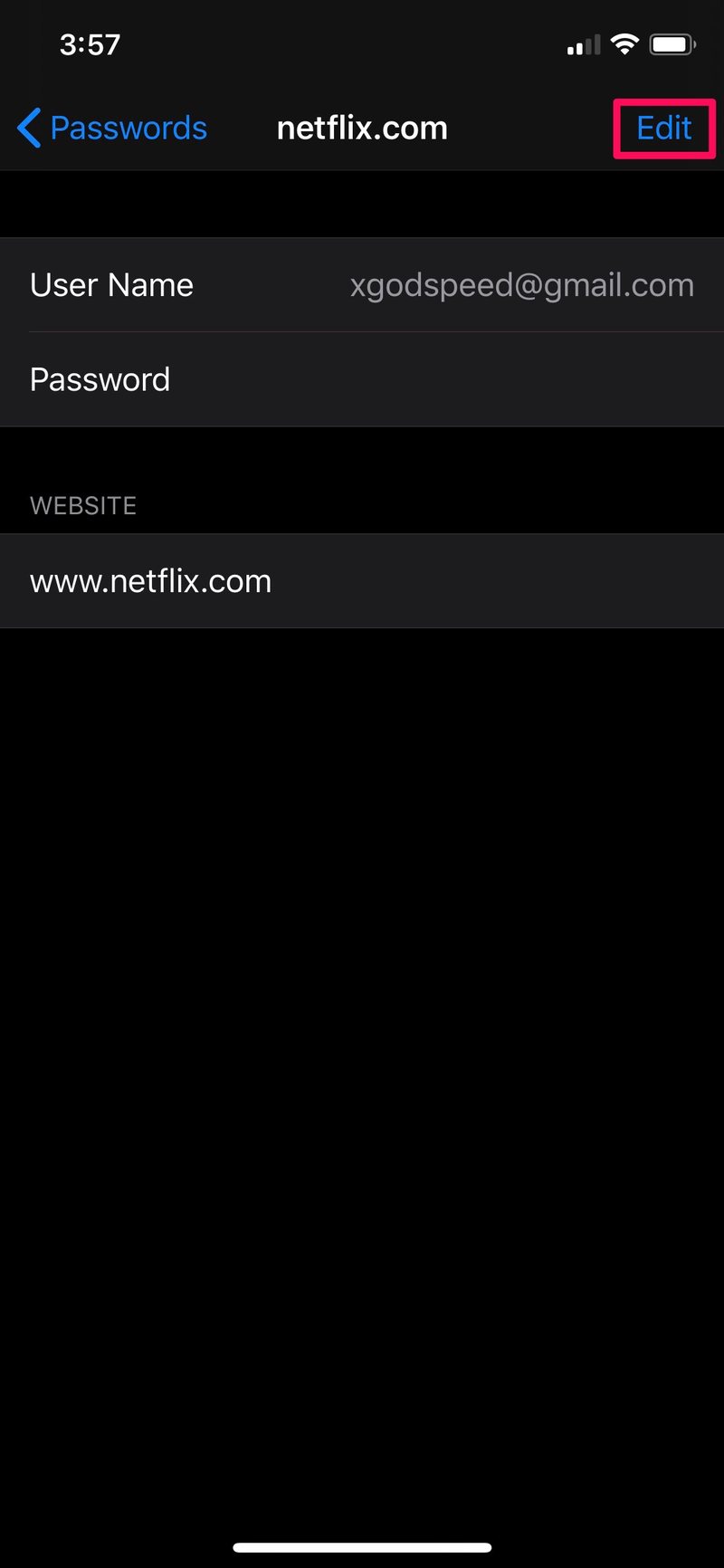
- 要更新密码,只需点击当前密码即可调出键盘并输入新密码。现在,点击“完成”以确认更改。
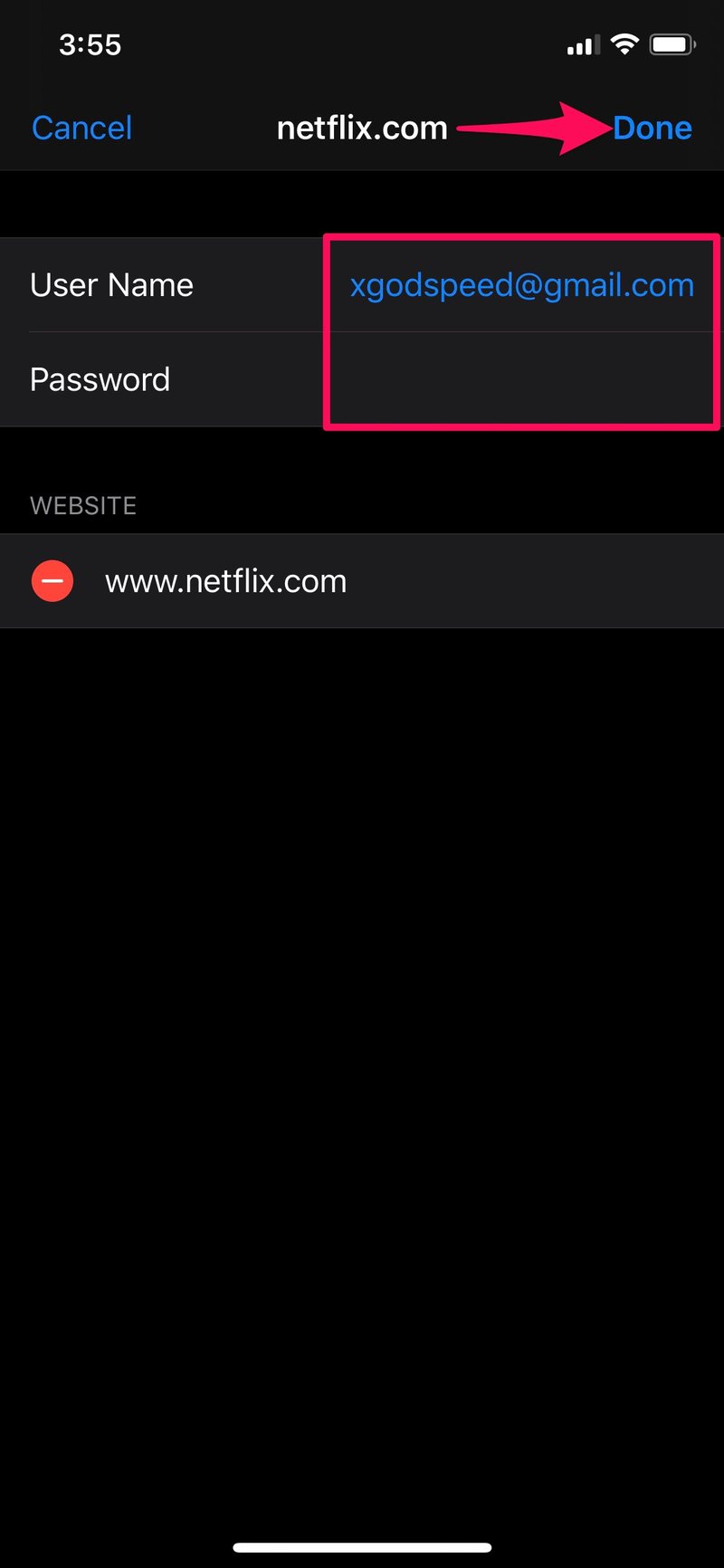
现在您知道如何使用 iCloud 钥匙串在 iPhone 和 iPad 上编辑保存的登录信息和密码了。
同样,您可以找到其他使用旧密码的帐户并更新这些帐户,以确保您可以继续使用钥匙串而不会遇到问题。当您处于钥匙串设置中时,您还可以手动将登录名和密码添加到 iOS 中的钥匙串和 iPadOS 以及那些新添加的登录信息也将同步到使用相同 Apple ID 和 iCloud Keychain 的其他设备。
如果您以前使用过任何其他密码管理器,您会很快意识到 iCloud 钥匙串具有强大的功能,但也缺乏其他功能。这也许就是为什么一些用户可能想要尝试第三方密码管理解决方案的原因,尽管 iCloud Keychain 必须提供所有便利。对于初学者来说,iCloud Keychain 缺少您期望从密码管理器中获得的某些基本功能,例如在出现安全漏洞时提醒您,或者能够在登录过程中甚至不离开应用程序(至少始终如一)地更改密码。这就是为什么像 LastPass、1Password 或 DashLane 这样的第三方密码管理器对于某些用户来说是更理想的解决方案的几个原因,尤其是那些使用跨平台设备的用户,因为一些第三方密码管理器可以跨 Mac、Windows、iPhone 工作、iPad、Android,甚至 Linux。
您有 MacBook 或 iMac 吗?如果是这样,您会很高兴知道 iCloud Keychain 可以在 macOS 设备上无缝运行嗯。此外,如果您拥有多台 Apple 设备,您保存的所有密码和其他信息将在您的设备之间同步,只要它们使用 iCloud 登录到同一个 Apple 帐户即可。
您是否设法从您的 iPhone 和 iPad 上找到并更新了存储在 iCloud 钥匙串上的所有旧密码?您如何看待 iOS 和 macOS 的这一实用功能?在下面的评论部分让我们知道您的想法和意见。
